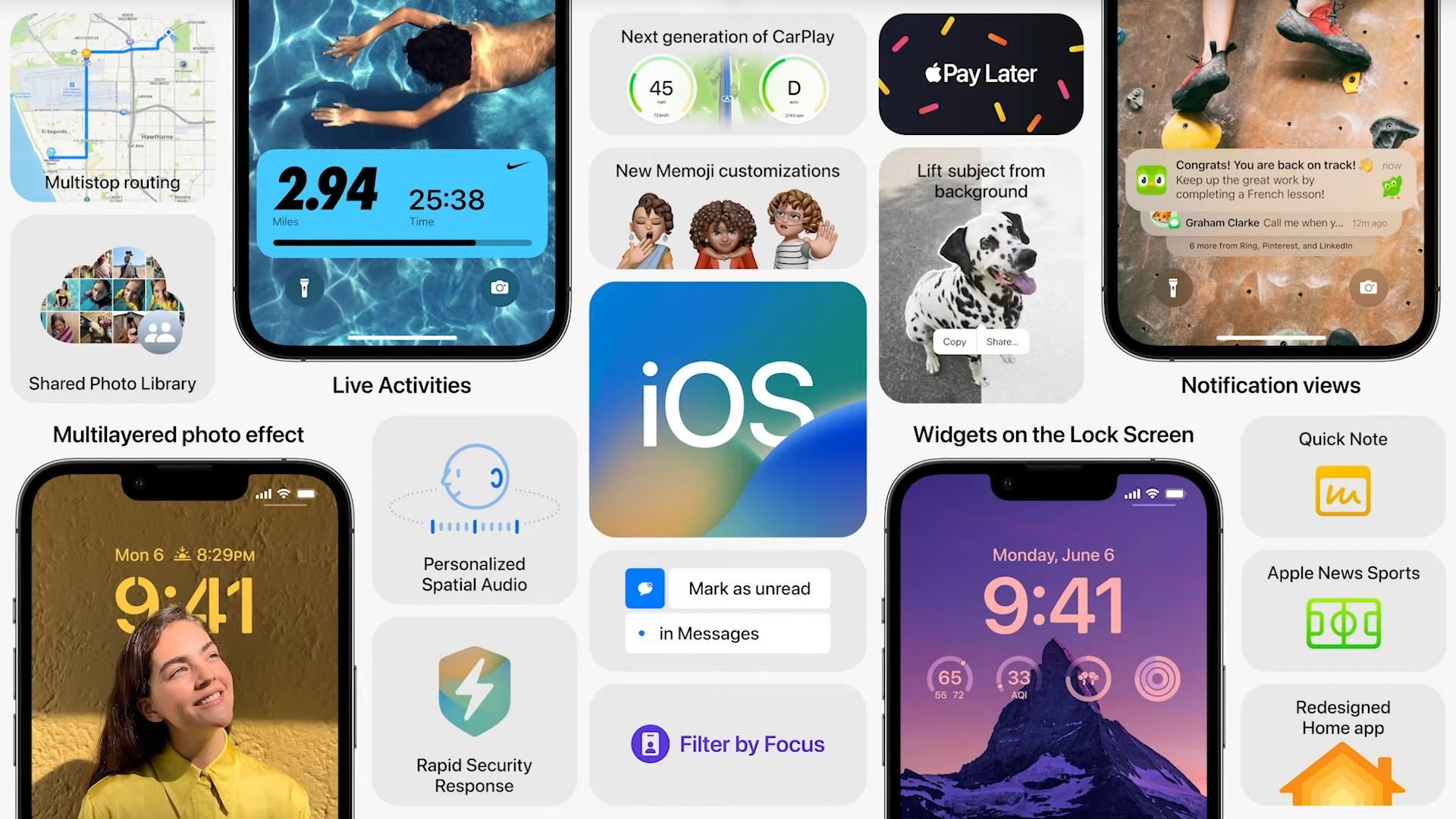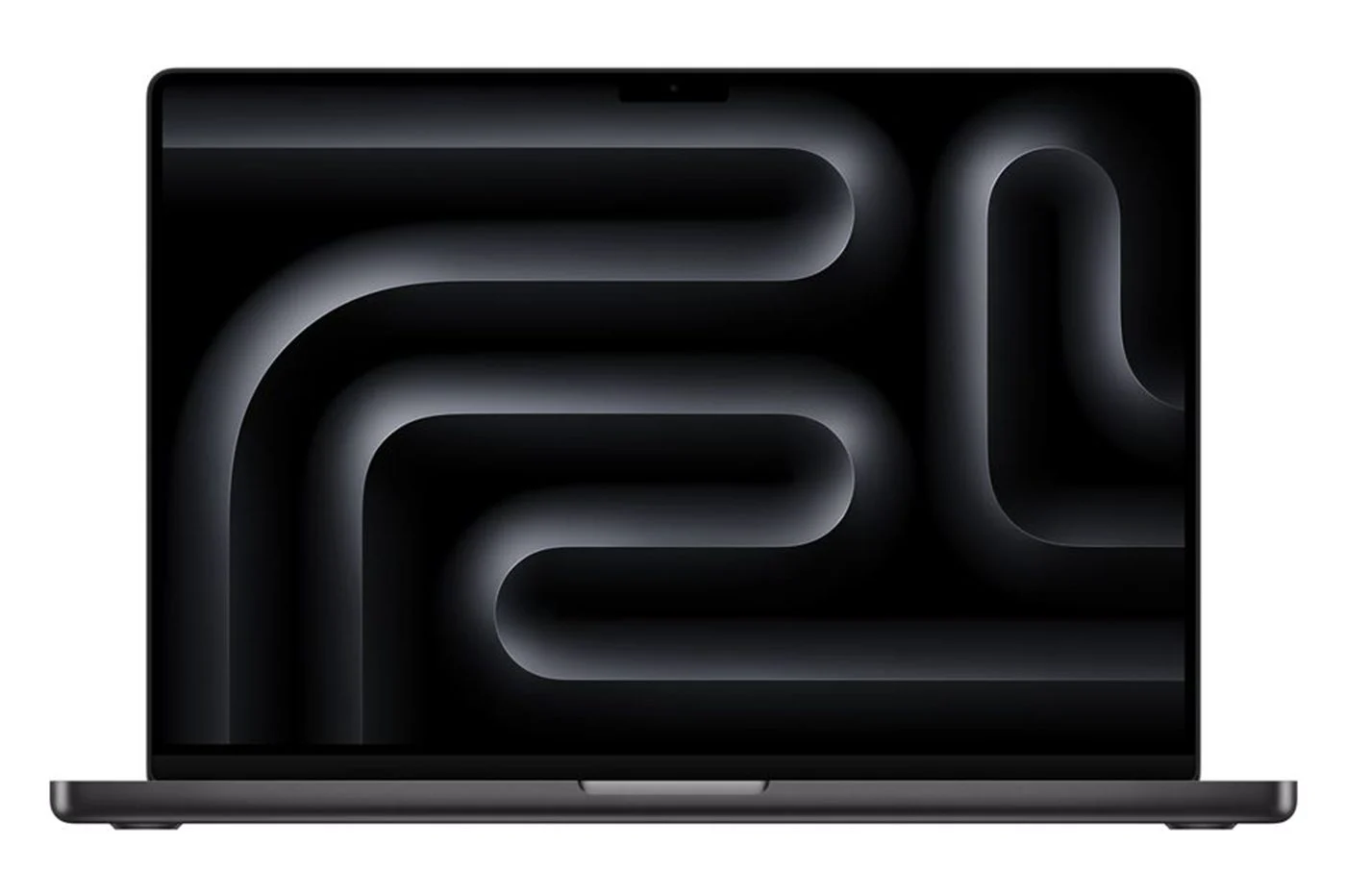微软刚刚宣布了其应用程序的更新照片在Windows 11上。照片库的下一个版本最终可以在您的iCloud帐户上显示iPhone的照片。正式地,这种新颖性正在测试,目前仅与开发人员频道内的内幕计划成员一起使用。
非正式地,微软似乎已经打开了某些阀门,因为已经可以从照片应用程序中查阅您的iCloud照片。尽管显示的接口与Microsoft发布的接口不同,但曾经可以从文件资源管理器访问的iCloud照片是可见的。
我们能够在几台计算机上进行测试:在Insider程序中注册但在Release Preview Channel中注册的PC,以及Insider程序中未注册的PC。在这两种情况下,我们的iCloud照片库都可以直接从Windows 11 Native Photo应用程序中看到。
1。更新照片应用程序
首先安装计算机的所有更新。首先见面参数使用键盘快捷键Windows + i然后在Windows更新,单击搜索更新。
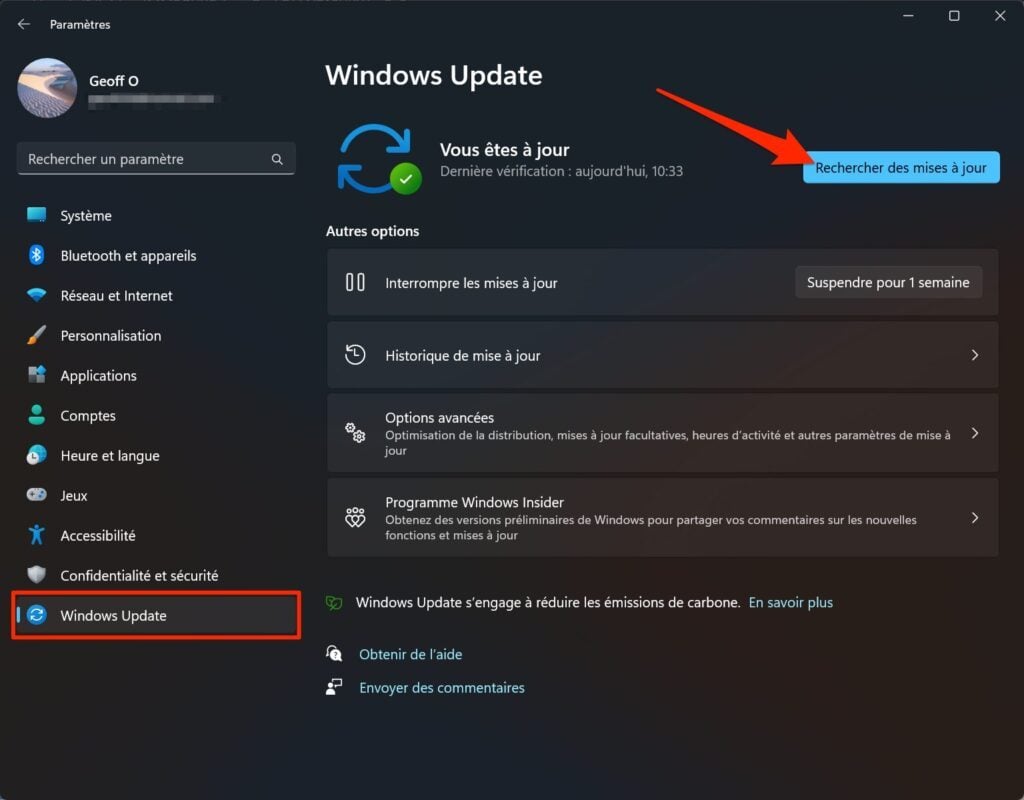
然后打开Microsoft Store,然后在左下方,单击图书馆。
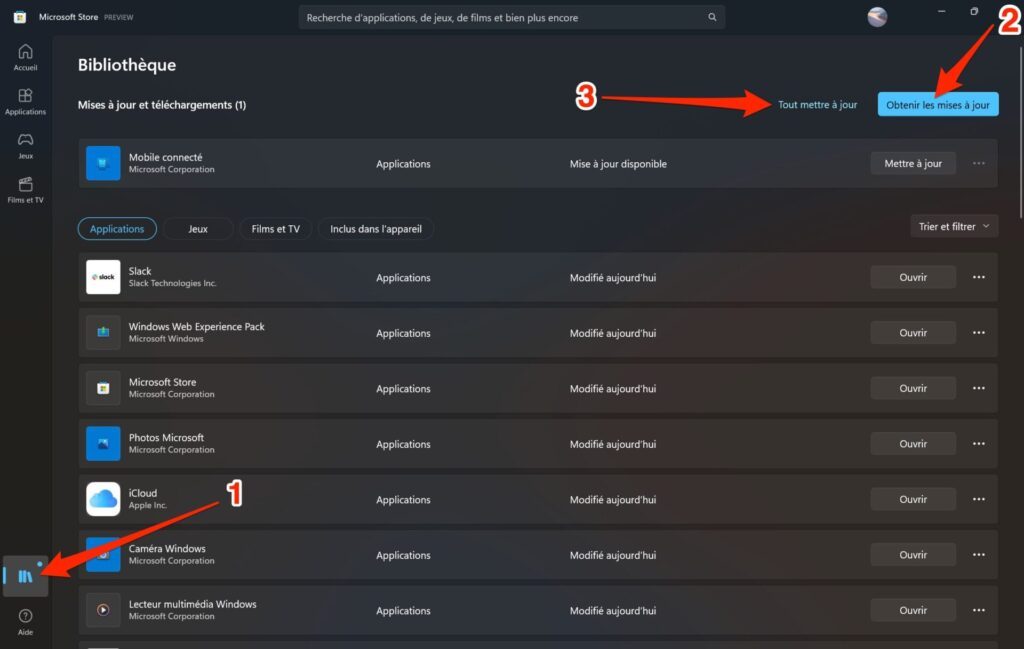
然后按获取更新搜索可用更新并更新应用程序的右上照片如果提供给您。
2。下载iCloud
始终来自Microsoft商店,启动应用程序的下载和安装iCloud倒窗。

由于后者,您将能够连接iCloud帐户并配置PC上的照片流的同步。
3。连接您的iCloud帐户
现在打开iCloud应用程序,输入您的用户名和密码,然后连接到您的帐户。
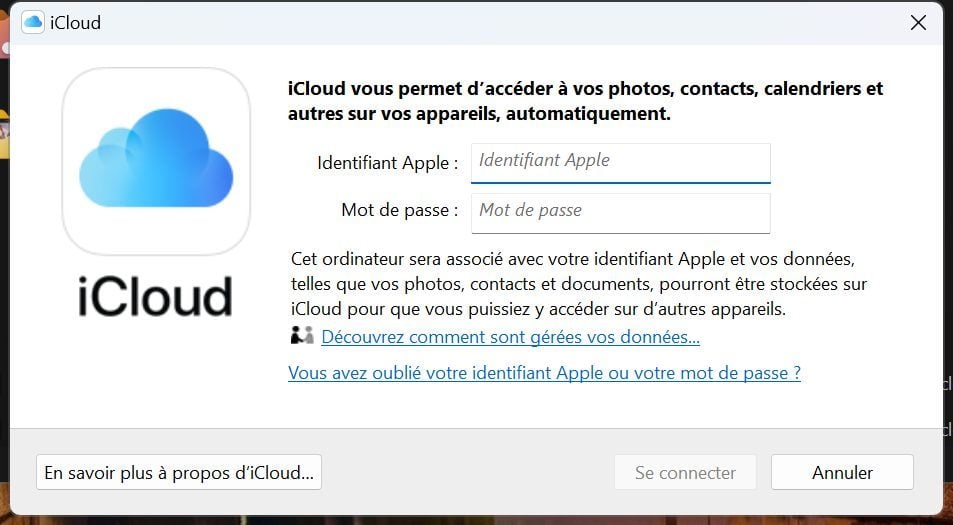
一旦iCloud设置窗口完全忙碌,请确保选项照片正确检查。然后单击申请记录您的喜好,然后继续关闭。
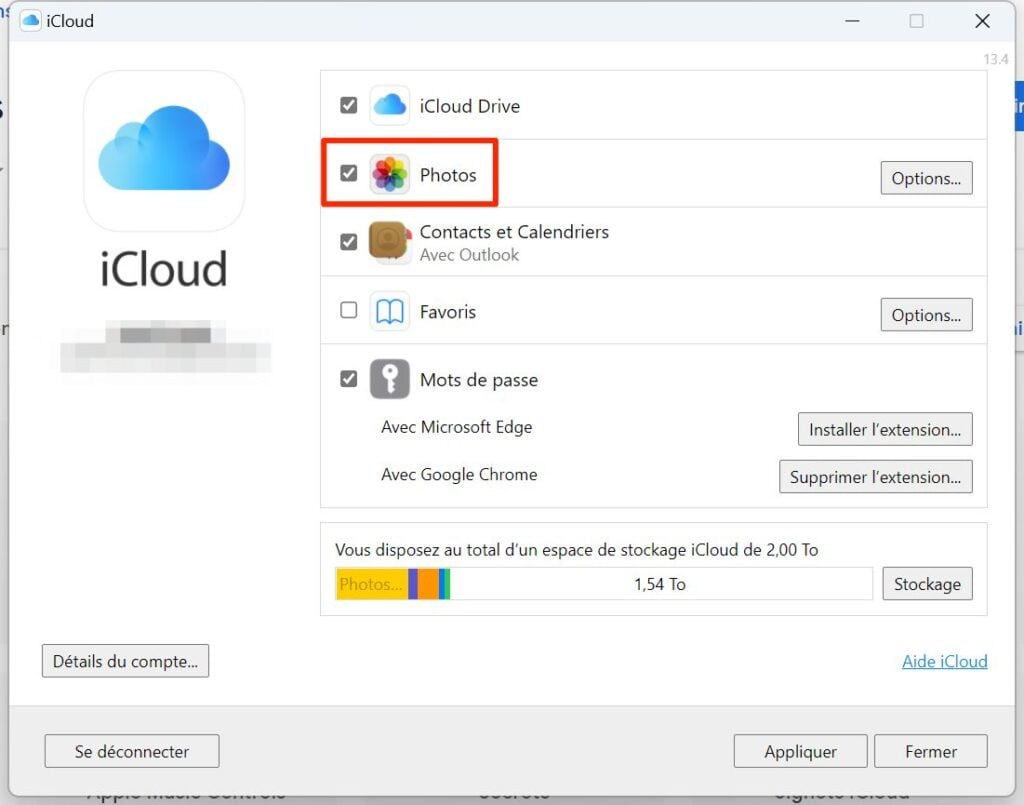
4。在照片中访问您的iCloud照片
现在启动Windows 11的本机照片应用程序。如果您的计算机在Insider程序中注册,并且您使用最后一个建造从开发人员运河中,您应该看到在照片的侧列中出现一个专门的菜单iCloud。
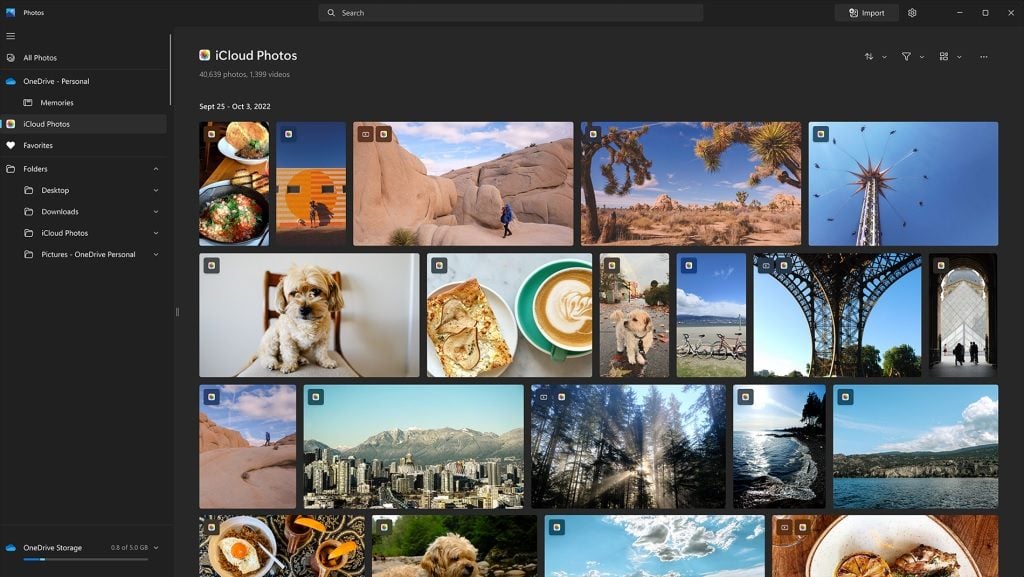
如果您的机器在Windows 11下工作建造发行运河发布预览,iCloud照片在本节的侧列中可用档案,然后在曲目中照片iCloud。
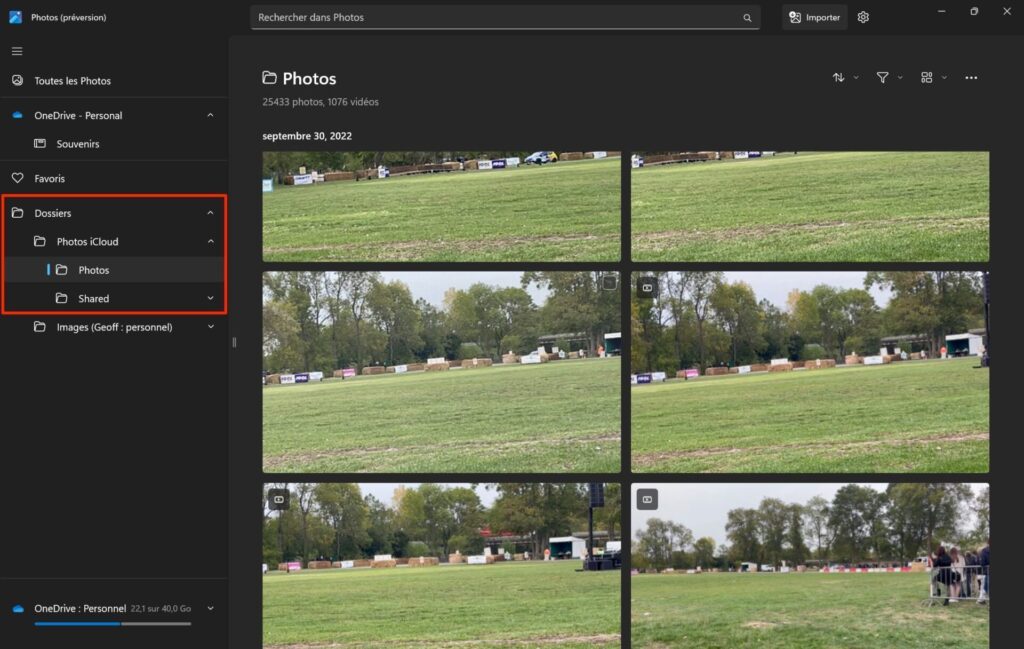
最后,如果您的PC在最新的官方Windows 11构建下正常运行,则具有旧版本的照片应用程序,则您的iCloud照片库会自动在选项卡中的标签中加载收藏。
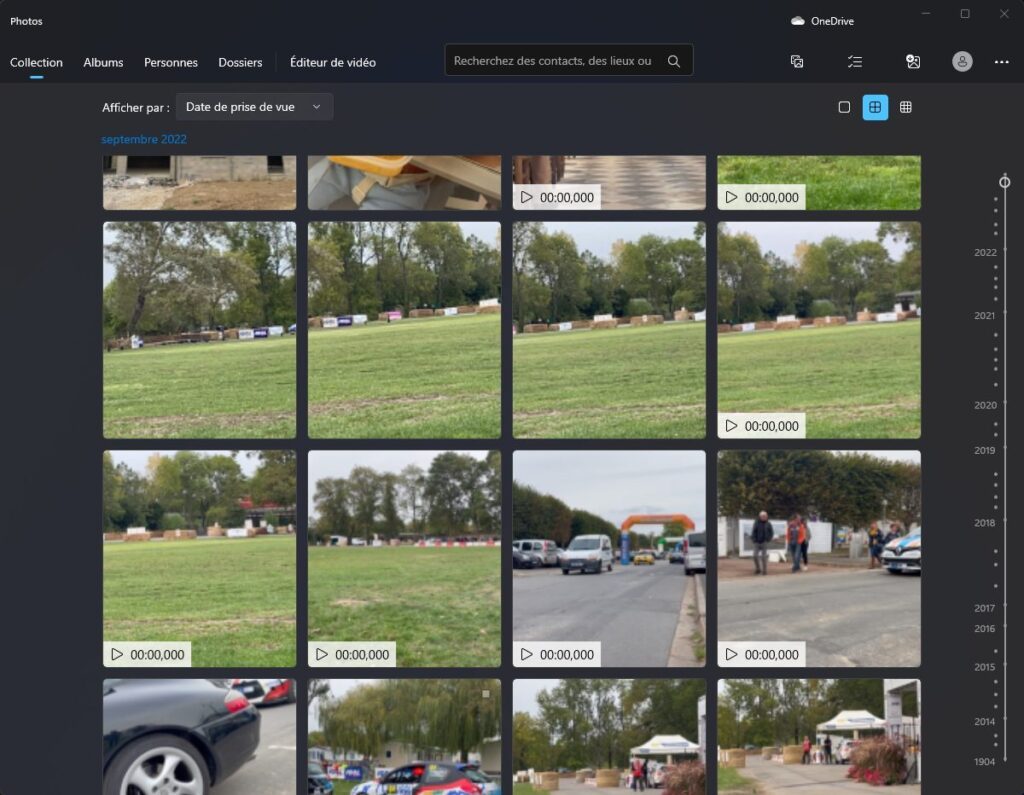
可能有必要再等几周才能完成其照片应用程序的新版本,并在所有合格的机器上更广泛地部署它。